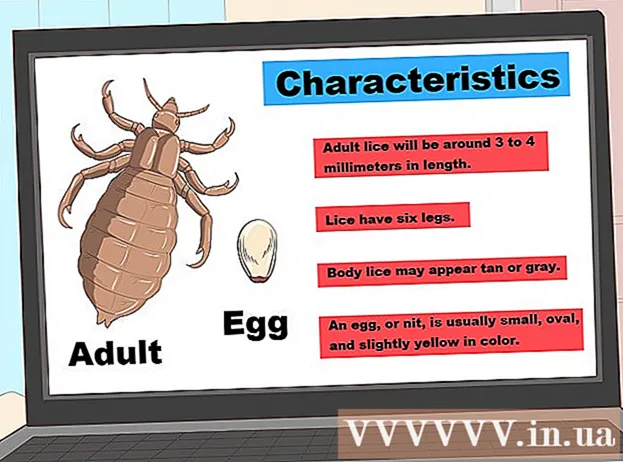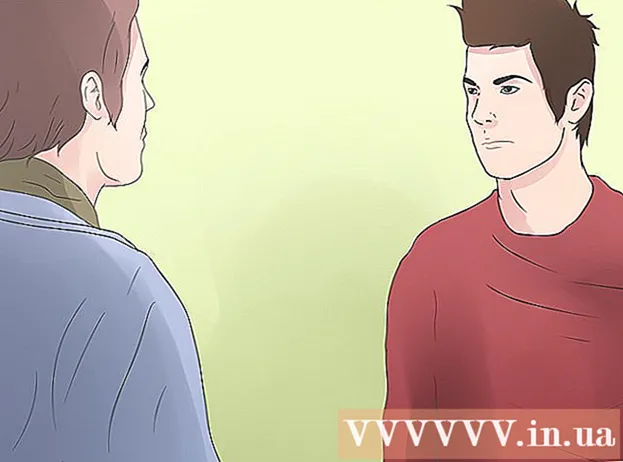ผู้เขียน:
Ellen Moore
วันที่สร้าง:
14 มกราคม 2021
วันที่อัปเดต:
1 กรกฎาคม 2024

เนื้อหา
- ขั้นตอน
- วิธีที่ 1 จาก 2: วิธีดูวิดีโอที่ดาวน์โหลดหรือซิงค์
- วิธีที่ 2 จาก 2: วิธีดูวิดีโอที่บันทึกไว้
- เคล็ดลับ
- คำเตือน
เรียนรู้วิธีดูวิดีโอที่ดาวน์โหลด ซิงค์ หรือบันทึกบน iPhone ในบทความนี้
ขั้นตอน
วิธีที่ 1 จาก 2: วิธีดูวิดีโอที่ดาวน์โหลดหรือซิงค์
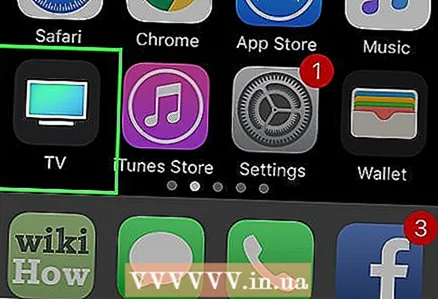 1 เปิดแอปทีวี คลิกที่ไอคอนทีวีสีดำ
1 เปิดแอปทีวี คลิกที่ไอคอนทีวีสีดำ 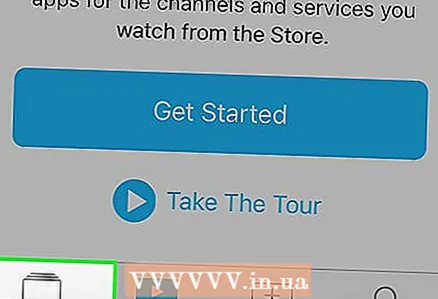 2 คลิกห้องสมุด ที่มุมล่างซ้ายของหน้าจอ
2 คลิกห้องสมุด ที่มุมล่างซ้ายของหน้าจอ 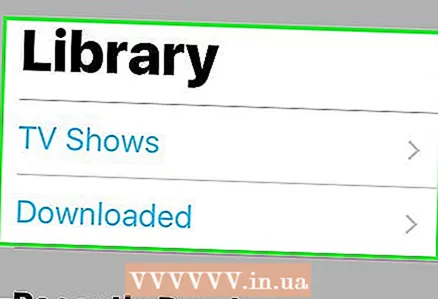 3 เลือกประเภทของวิดีโอ วิดีโอถูกจัดเรียงตามประเภท:
3 เลือกประเภทของวิดีโอ วิดีโอถูกจัดเรียงตามประเภท: - แตะแสดงเพื่อดูรายการทีวีที่คุณซื้อ
- คลิกที่ "ภาพยนตร์" เพื่อดูภาพยนตร์ที่คุณซื้อ
- คลิกวิดีโอเพื่อดูวิดีโอ รวมถึงภาพยนตร์หรือรายการทีวีที่คุณเพิ่มลงใน iTunes ด้วยตัวเอง แทนที่จะซื้อจาก iTunes Store
- แตะดาวน์โหลดเพื่อดูวิดีโอที่เก็บไว้ในที่จัดเก็บข้อมูลภายในของ iPhone
- คุณสามารถสตรีมวิดีโอที่คุณซื้อจาก iTunes ได้ แต่ต้องเชื่อมต่อแบบไร้สาย หากคุณไม่ต้องการหรือไม่มีความสามารถในการใช้การเชื่อมต่อไร้สาย (เช่น บนเครื่องบิน) ให้ดาวน์โหลดวิดีโอไปยัง iPhone ของคุณ
 4 คลิกที่วิดีโอ หลังจากเลือกประเภทของวิดีโอแล้ว ให้แตะ
4 คลิกที่วิดีโอ หลังจากเลือกประเภทของวิดีโอแล้ว ให้แตะ - รายการทีวีสามารถมีหลายตอนหรือหลายตอนได้ ดังนั้นให้แตะชื่อรายการแล้วแตะตอน (หรือตอน) ที่คุณต้องการ
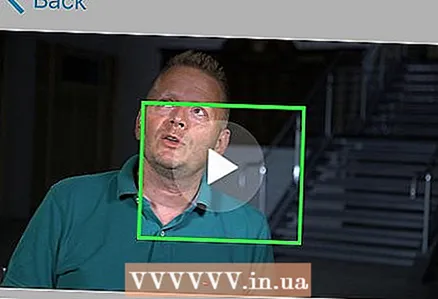 5 กด ▶ ️. ไอคอนนี้จะปรากฏตรงกลางหน้าจอ วิดีโอเริ่มเล่น
5 กด ▶ ️. ไอคอนนี้จะปรากฏตรงกลางหน้าจอ วิดีโอเริ่มเล่น - แตะหน้าจอระหว่างการเล่นเพื่อแสดงการควบคุม - ปุ่มหยุดชั่วคราว ปุ่มกรอกลับ และปุ่มกรอไปข้างหน้า
วิธีที่ 2 จาก 2: วิธีดูวิดีโอที่บันทึกไว้
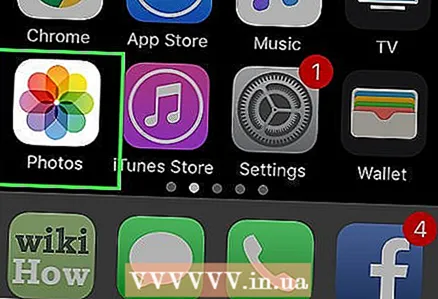 1 เปิดแอพรูปภาพ คลิกที่ไอคอนสีขาวที่มีดอกคาโมไมล์หลากสี
1 เปิดแอพรูปภาพ คลิกที่ไอคอนสีขาวที่มีดอกคาโมไมล์หลากสี 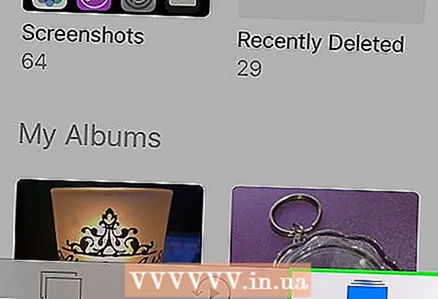 2 คลิกอัลบั้ม ที่มุมล่างขวาของหน้าจอ
2 คลิกอัลบั้ม ที่มุมล่างขวาของหน้าจอ 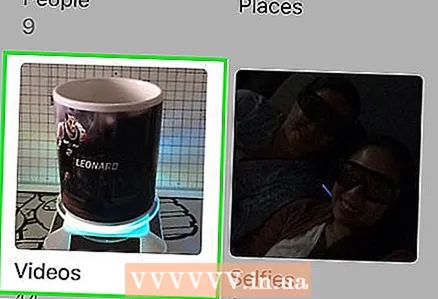 3 เลื่อนลงแล้วแตะวิดีโอ อัลบั้มนี้มีคลิปที่บันทึกด้วยกล้อง iPhone
3 เลื่อนลงแล้วแตะวิดีโอ อัลบั้มนี้มีคลิปที่บันทึกด้วยกล้อง iPhone 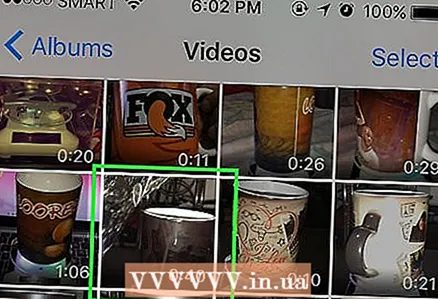 4 คลิกที่วิดีโอ หน้าต่างภาพยนตร์จะเปิดขึ้น
4 คลิกที่วิดีโอ หน้าต่างภาพยนตร์จะเปิดขึ้น  5 แตะ▶️ ไอคอนนี้จะปรากฏตรงกลางหน้าจอ คลิปจะเริ่มเล่น
5 แตะ▶️ ไอคอนนี้จะปรากฏตรงกลางหน้าจอ คลิปจะเริ่มเล่น
เคล็ดลับ
- สามารถดาวน์โหลดวิดีโอจาก iTunes โดยใช้แอปพลิเคชัน iTunes
- วิดีโอสามารถซิงค์กับ iTunes ผ่านสาย USB หรือไร้สาย
คำเตือน
- วิดีโอใช้พื้นที่เก็บข้อมูล iPhone เป็นจำนวนมาก หากพื้นที่ว่าง ให้ลบภาพยนตร์หรือรายการทีวีบางรายการเพื่อเพิ่มพื้นที่ว่าง
- การดูวิดีโอจะทำให้แบตเตอรี่หมดเร็ว